Scopri i passaggi dettagliati per esportare il registro di Windows
- Il Visualizzatore eventi di Windows registra tutti gli eventi sul tuo sistema.
- Puoi scoprire come esportare facilmente il file di registro sul tuo PC seguendo i passaggi menzionati in questa guida.

XINSTALLARE CLICCANDO SUL FILE DI DOWNLOAD
- Scarica Fortect e installalo sul tuo computer.
- Avvia il processo di scansione dello strumento per cercare i file corrotti che sono la fonte del tuo problema.
- Fare clic con il tasto destro su Avvia riparazione quindi lo strumento potrebbe avviare l'algoritmo di fissaggio.
- Fortect è stato scaricato da 0 lettori questo mese.
Se sei un utente Windows avanzato e desideri conoscere i dettagli completi su una varietà di eventi, tra cui attività di accesso e disconnessione dell'account, informazioni di sistema, avvisi, ecc., devi visualizzare il Visualizzatore eventi di Microsoft Windows log.
In questa guida, ti spiegheremo tutti i passaggi necessari per capire come eseguire un backup del registro eventi di Windows ed esportare il registro eventi di Windows sul tuo PC. Diamo un'occhiata alla guida.
- Cos'è il Visualizzatore eventi di Microsoft Windows?
- Come posso aprire il Visualizzatore eventi di Windows?
- Come posso esportare o eseguire il backup del registro eventi di Windows?
- 1. Esporta i log in un file CSV
- 2. Esporta come EVTX
- Come posso aprire il file CSV in MS Excel e ordinare gli eventi per ID?
Cos'è il Visualizzatore eventi di Microsoft Windows?
Con il Visualizzatore eventi di Microsoft Windows è possibile visualizzare un registro di tutti i messaggi dell'applicazione e del sistema. Questi messaggi includeranno informazioni di errore, avvisi, informazioni di accesso/disconnessione dell'account, ecc.
Si noti che anche un registro perfettamente funzionante verrà visualizzato anche nel Visualizzatore eventi di Windows. È uno strumento amministrativo che ti fornisce tutte le informazioni su ciò che sta accadendo all'interno del tuo PC.
Come posso aprire il Visualizzatore eventi di Windows?
- premi il Vincita chiave per aprire il Inizio menù.
- Tipo Visualizzatore eventi e aprire il risultato appropriato.

Puoi anche aprire il Visualizzatore eventi facendo clic con il pulsante destro del mouse su finestre pulsante e selezionandolo dal menu contestuale o digitando eventvwr.msc in un Correre console e premere accedere.
Funziona su tutte le versioni più recenti e precedenti del sistema operativo Windows. Impariamo ora come eseguire le funzioni di backup ed esportazione del Visualizzatore eventi di Windows nel segmento sottostante.
Come posso esportare o eseguire il backup del registro eventi di Windows?
1. Esporta i log in un file CSV
- premi il Vincita chiave per aprire il Inizio menù.
- Tipo Visualizzatore eventi e aprire il risultato appropriato.

- Espandi il Registri di Windows sezione.

- Seleziona il tipo di registro che desideri esportare.
- Sul lato destro del registro da esportare, selezionare Salva tutti gli eventi come... opzione.

- Nel Salva come tipo selezionare dall'elenco a discesa CSV (Comma Separated Value) (*CSV).
- Nel Nome del file casella, digitare il nome del file e salvarlo nella posizione preferita.
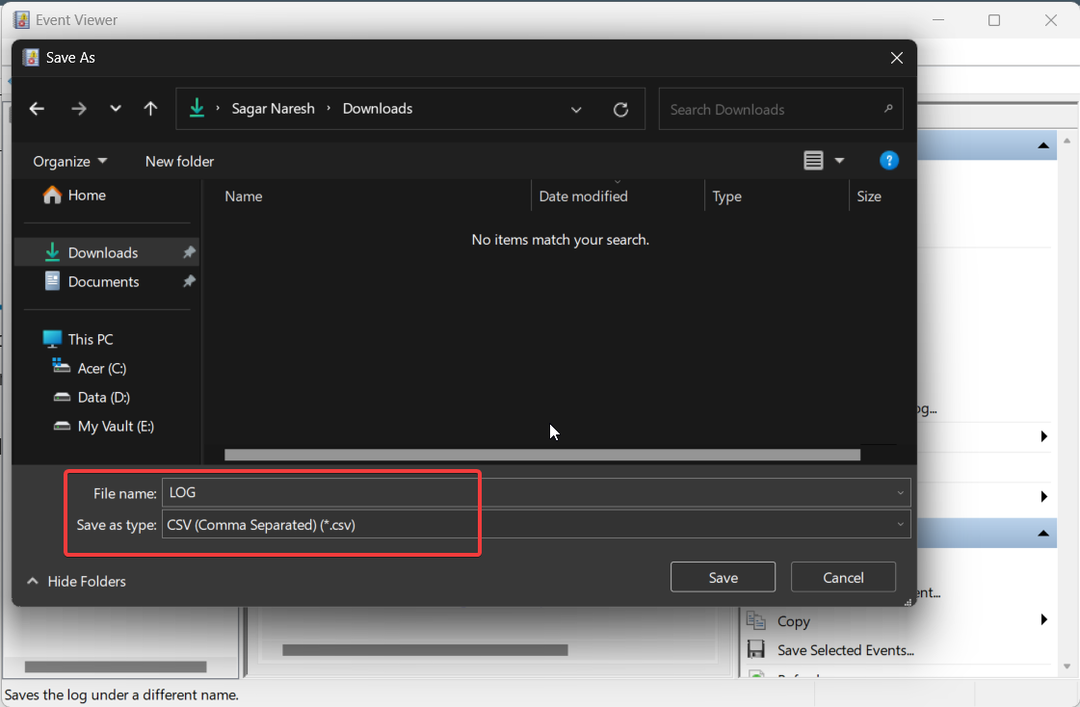
- Colpire il Salva pulsante.
Consiglio dell'esperto:
SPONSORIZZATO
Alcuni problemi del PC sono difficili da affrontare, soprattutto quando si tratta di file di sistema e repository di Windows mancanti o danneggiati.
Assicurati di utilizzare uno strumento dedicato, ad esempio Forte, che eseguirà la scansione e sostituirà i tuoi file rotti con le loro nuove versioni dal suo repository.
È possibile aprire questo file CSV con Microsoft Excel e quindi risolvere i problemi in base alle informazioni ottenute dal Visualizzatore eventi di Windows.
2. Esporta come EVTX
- premi il Vincita chiave per aprire il Inizio menù.
- Tipo Visualizzatore eventi e aprire il risultato appropriato.

- Espandi il Registri di Windows sezione.

- Seleziona il tipo di registro che desideri esportare.
- Sul lato destro del registro da esportare, selezionare Salva tutti gli eventi come... opzione.

- Nel Salva come tipo selezionare dall'elenco a discesa File evento (*.evtx).
- Nel Nome del file casella, digitare il nome del file e salvarlo nella posizione preferita.

- Colpire il Salva pulsante.
Quando esegui i passaggi precedenti, eseguirà il backup del file di registro del Visualizzatore eventi di Windows in formato .evtx e creerà anche una cartella denominata LocaleMetaData nella destinazione in cui hai salvato il file di registro.
Come posso aprire il file CSV in MS Excel e ordinare gli eventi per ID?
- Avvia Microsoft Excel.
- Apri il file CSV su di esso.
- Scegliere Delimitato nella prima pagina dell'Importazione guidata testo.

- Colpire il Prossimo pulsante.
- Selezionare Virgola e deselezionare il Scheda sotto il Delimitatori opzione e fare clic OK.

- Sotto il Dati di colonna selezionare la casella del formato Generale e seleziona Fine per visualizzare il registro del Visualizzatore eventi di Windows in MS Excel.

- Clicca sul ID evento colonna per evidenziare l'intero ID evento.

- Colpo Dati dalle opzioni del menu.
- Selezionare Ordinare dal Dati scheda menu e selezionare Espandi la selezione nel messaggio di avviso visualizzato e fare clic su Ordinare.
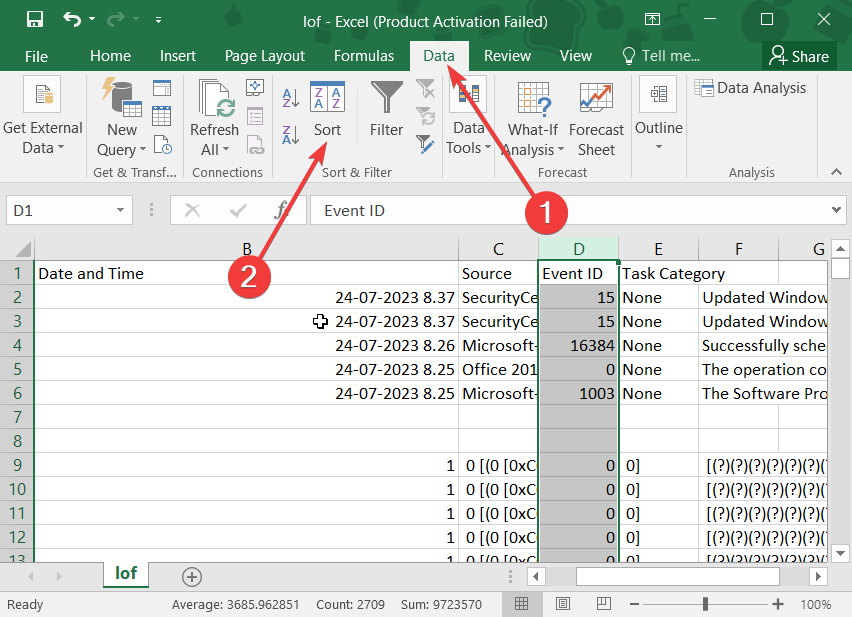
- Nel Ordina per menu a discesa, selezionare ID evento e specificare l'ordinamento disponibile nell'elenco a discesa Ordine e fare clic su OK.

Seguendo i passaggi precedenti, è possibile eseguire facilmente il backup e visualizzare il file di registro del Visualizzatore eventi di Windows ordinato l'ordine degli ID evento. Questo ti aiuterà a individuare il problema che stai cercando di risolvere più veloce.
Questo è tutto da noi in questa guida. Abbiamo una guida che elenca alcuni dei migliori strumenti del Visualizzatore registro eventi di Windows e anche passaggi dettagliati su come utilizzarli.
Diversi utenti hanno chiesto cosa sia ID evento 4656: è stato richiesto un handle per un oggetto errore e come lo risolvono. Puoi scoprirlo nella nostra guida dedicata.
Inoltre, puoi anche controllare le soluzioni per risolvere rapidamente ID evento 4103. Per ulteriori informazioni su ID evento 800, ti suggeriamo di applicare le correzioni menzionate nella nostra guida per risolverlo alla tua fine.
Sentiti libero di lasciare un commento qui sotto e facci sapere se hai capito senza problemi su come eseguire il backup dell'evento del registro di Windows sul tuo computer.
Hai ancora problemi?
SPONSORIZZATO
Se i suggerimenti di cui sopra non hanno risolto il tuo problema, il tuo computer potrebbe riscontrare problemi di Windows più gravi. Ti suggeriamo di scegliere una soluzione all-in-one come Forte per risolvere i problemi in modo efficiente. Dopo l'installazione, basta fare clic su Visualizza e correggi pulsante e quindi premere Avvia riparazione.
![ID evento 4656: è stato richiesto un handle per un oggetto [correzione]](/f/8694f14b5f0411d24828cbcb6d77be9c.png?width=300&height=460)

